
Este posibil ca MacBook-ul nostru să înceapă să decoleze de la masă în timp datorită ventilatorului pe care îl transportă în interior. Ceea ce încearcă acești ventilatori este să disipeze cât mai mult posibil căldura generată în interiorul echipamentului și astăzi vom vedea cum putem evita zgomotul dintre acești fani.
Unul dintre lucrurile pe care trebuie să le clarificăm în acest sens este că orice echipă care are fani înăuntru va ajunge să facă zgomot, din diferite motive, dar în cele din urmă va ajunge întotdeauna să sune. De aceea, astăzi vom vedea câteva mici trucuri pentru împiedicați aceste ventilatoare să facă cât mai mult zgomot sau cel puțin să o facă cât mai puține ori.
Înainte de a începe să explicăm oricare dintre trucurile sau opțiunile pe care le avem la dispoziție pentru a evita acest zgomot, trebuie să fim prudenți și să avertizăm că o îngrijire împreună cu o curățare regulată a MacBook-ului nostru ne putem bucura de liniște mult mai mult timp.
În cazul meu particular, am norocul că am văzut mai multe computere Apple în interior și, în majoritatea cazurilor, se observă o întreținere bună, nu trebuie să fii expert în acest domeniu pentru a-l cunoaște, ci pur și simplu curățând exteriorul din când în când al echipamente și încercarea de a-l utiliza în medii fără praf prelungiți viața Mac-ului pe lângă evitarea acestor zgomote enervante.
Zgomotul ventilatorului pe Mac? Cauze și soluții posibile

Primul lucru pe care trebuie să-l analizăm este motivul zgomotului acestor ventilatoare. Sarcinile de editare, procesarea sau diverse aplicații pot face parte din motivul acestei creșteri a vitezei fanilor noștri Mac, acest lucru adăugat la lipsa mai mult decât posibilă de întreținere / curățare a acestuia poate provoca zgomot.
Suntem aproape total convinși că murdăria și echipamentele vechi sunt cea mai sigură cauză de zgomot. Ca să nu mai vorbim de o posibilă supraîncălzire a procesorului, a RAM și a altor componente cheie de pe orice computer. Important este că păstrați-vă computerul curat cât mai mult posibil și nu vorbim despre ecran, care, de asemenea.
Verificați curățenia grătarelor și curățați-le atunci când utilizați echipamentul

Toate computerele Mac au acces aerian din exterior și, deși unele computere, cum ar fi MacBook-ul vechi de 12 inci sau noul MacBook Air, nu au ventilatoare, în mod normal. Pe În acest sens, orice admisie de aer sau grilă pe care Mac o poate avea trebuie să fie curată.
Pentru a curăța aceste grile, nu aveți nevoie decât de o perie de pictor neutilizată, o periuță de dinți sau ceva similar care să permită curățarea. Nu recomandăm suflarea aerului sub presiune prin aceste orificii de aerisire. Deoarece toată murdăria ar merge direct în echipament, cel mult putem folosi aceste sticle de aer atunci când avem capacul echipamentului deschis și acest lucru va veni mai târziu.
Un alt punct de reținut este au gurile de aerisire descoperite atunci când folosim Mac-ul. Cu aceasta putem spune că este foarte bine să folosim Mac-ul deasupra picioarelor acoperite cu o pătură sau chiar culcat pe canapea, dar toate Mac-urile și majoritatea laptopurilor au orificiile de ventilație în partea de jos, deci este mai probabil să le acoperim . În plus, toate scame vor intra în echipament. Dacă puteți, folosiți întotdeauna Mac-ul pe o suprafață plană și fără a acoperi orificiile de ventilare sau faceți tot posibilul pentru a evita acoperirea acestora.
Aplicații și file cu consum intensiv de resurse
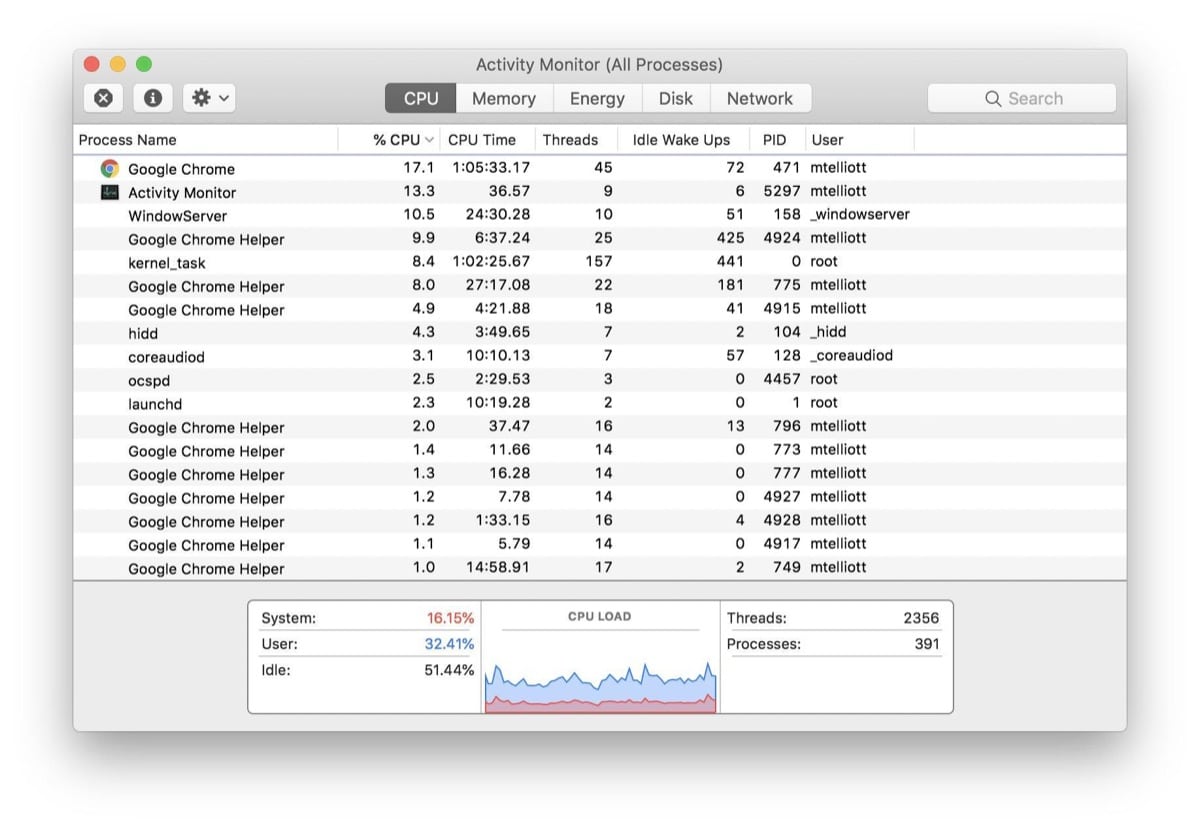
Uneori avem 50 de file deschise, 10 aplicații, unele sarcini de automatizare a biroului și, eventual, alte sarcini. În aceste cazuri, când multitasking-ul este în plină desfășurare, echipa începe să se încălzească și este important să spunem că nu este cel mai bun pentru echipă. Da, Mac-urile se descurcă bine cu multe sarcini care simultan, dar vor deveni mai fierbinți atunci când o facem.
Puteți vedea și folosiți Activity Monitor pentru a vedea ce consumă mai multe resurse din CPU pe fila CPU. Utilizarea altor browsere decât Safari pe Mac consumă multe resurse și dacă adăugați că aveți alte aplicații deschise și așa mai departe, aveți deja un alt motiv pentru care computerul dvs. se va încălzi și va avea nevoie de ventilatoare la performanțe maxime.
Chrome merită un capitol separat în ceea ce privește browserele care consumă resurse și multe altele pe un Mac. Dacă poți, folosește Safari în toate și pentru toate deoarece este cel mai optimizat pentru Mac-ul dvs., deci va fi întotdeauna cea mai bună opțiune.
Baze cu ventilatoare externe

Există unele stații sau baze care adaugă ventilatoare în partea de jos, care permit echipamentului să se răcească. Aceste baze cu ventilatoare sunt oarecum scumpe și impracticabile, într-adevăr, dar uneori pot fi la îndemână pentru utilizatorii care nu mută echipamentul de pe o masă birou de exemplu.
Aceste baze de cele mai multe ori sunt conectate la portul USB al Mac-ului și ceea ce fac este să răcească partea inferioară a echipamentului în timp ce funcționează. Putem spune că este o soluție pe jumătate, deoarece nu se obțin rezultate excelente în ceea ce privește zgomotul ventilatoarelor și mai puțin atunci când acumulează multă murdărie.
Testați funcționarea hardware-ului Apple
Toate computerele Mac pot trece testul funcțional al Apple. Aceste tipuri de teste sunt valabile pentru toate Mac-urile și cele care sunt fabricate înainte de iunie 2013 pot trece acest lucru Test Apple Hardware. Pentru cele mai recente Mac-uri, puteți utiliza acest alt instrument pe care Apple îl pune în mâinile tuturor utilizatorilor și care va efectua un Diagnosticare pe Mac pentru a detecta defecțiunile.
Cu aceste teste puteți afla mai multe despre posibila problemă cu Mac-ul și apoi puteți vedea ce se poate sau nu se poate face pentru a o rezolva. De obicei, acest tip de teste trec neobservate de utilizatorii Apple, dar sunt cu adevărat utile pentru a face primul pas pentru a descoperi problema.
Deschideți Mac-ul și curățați-l în interior cât mai mult posibil

Aceasta este de obicei mama mielului. Prin aceasta vrem să spunem că majoritatea problemelor Mac trec printr-o răcire neplăcută a acestuia și, evident, murdăria va fi întotdeauna acolo dacă nu am deschis niciodată echipamentul până acum.
În zilele noastre există nenumărate tutoriale și videoclipuri care ne oferă informații despre cum să deschidem și să curățăm Mac-ul, deci, în principiu, nu ar trebui să fie problematic. În mod logic, dacă Mac-ul dvs. este nou sau este în garanție, nici măcar nu vă gândiți să îl deschideți, remediul poate fi mai rău decât boala și, eventual, dacă îl deschideți, veți pierde garanția.
Acestea fiind spuse, trebuie spus că curățarea interiorului computerului dvs. Mac este adesea cea mai bună soluție pentru zgomotele ventilatorului. În majoritatea cazurilor, păstrarea curată a interiorului MacBook-ului sau curățarea rezolvă toate problemele, dar dacă vrem să avem un Mac de mulți ani și nu mai are garanție, putem chiar schimba pasta termică în procesor și dezasambla mai mult componente odată deschise. În acest sens, cu cât Mac-ul este mai vechi, cu atât mai bine și noile Mac-uri sunt mai complicate de demontat datorită miniaturizării hardware-ului, astfel încât cei care au un MacBook mai vechi vor avea mai multe opțiuni pentru a pune capăt problemei.
Deschiderea echipamentului nu este disponibilă pentru toată lumea și trebuie să fiți clar despre ce vom face, așa că, dacă în cazul dvs. nu sunteți un handyman, cel mai bun lucru pe care îl puteți face este să-l duceți direct la SAT și să le curățați aceasta. O perie și un spray de aer comprimat pentru interiorul echipamentului este elementul de bază pentru a face o curățare bună. Putem folosi alcool izopropilic o propan-2-ol pentru unele părți ale acestuia.
Aici intră în joc capacitatea utilizatorului de a dezasambla și apoi a reasambla. Dacă curățați ventilatorul și placa de bază de partea cea mai vizibilă a acestuia, fiți atenți, deoarece sunt piese delicate și ați putea rupe ceva.
Resetarea SMC-ului Mac poate ajuta

În unele cazuri, o resetare a SMC ceea ce vine să însemne controler de gestionare a sistemului, ar putea împiedica fanii să sufle ca nebuni pentru un proces. Acest lucru necesită un proces pe care îl putem găsi pe pagina de asistență Apple. Am avertizat deja că nu este ușor, dar că poate fi esențial pentru rezolvarea oricărei probleme legate de energie, baterie, ventilatoare și alte caracteristici ale computerului dvs. Mac.
Aceasta este legătura necesară pe care trebuie să o urmați pentru a efectua procesul, este un tutorial oficial pentru mere iar aceasta arată pașii de urmat. Este important să nu omiteți niciunul, deoarece este un proces lung, deci Vă recomandăm să citiți totul înainte de a începe și apoi să ajungeți la el.
Răcirea lichidului în viitor
Apple nu intenționează să implementeze acest tip de răcire pe Mac-urile lor deocamdată, dar ar fi o soluție bună în unele cazuri. Zvonurile vorbesc despre iPhone ca fiind posibile receptoare într-un viitor nu prea îndepărtat al acestei răciri a camerei de lichid sau vapori.
Oricum ar fi, asta este o opțiune care este pe piață de mult timp pe PC-uri iar adevărul este că, în funcție de tipul de sarcini, fanii ajung să sufere mult și să facă zgomot. În mod logic, acestea ajută la disiparea mai bună a căldurii, dar spunem deja că Apple nu intenționează să adauge computerelor Mac, cel puțin despre care știm.